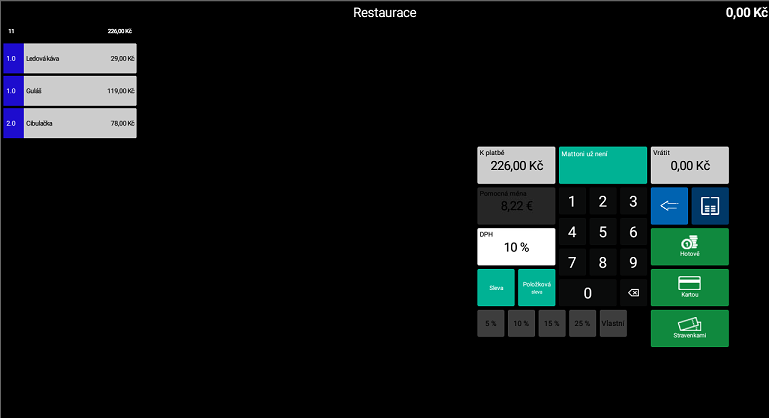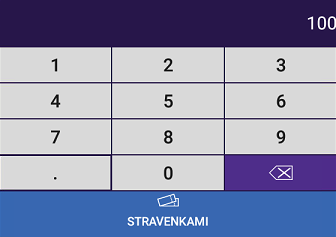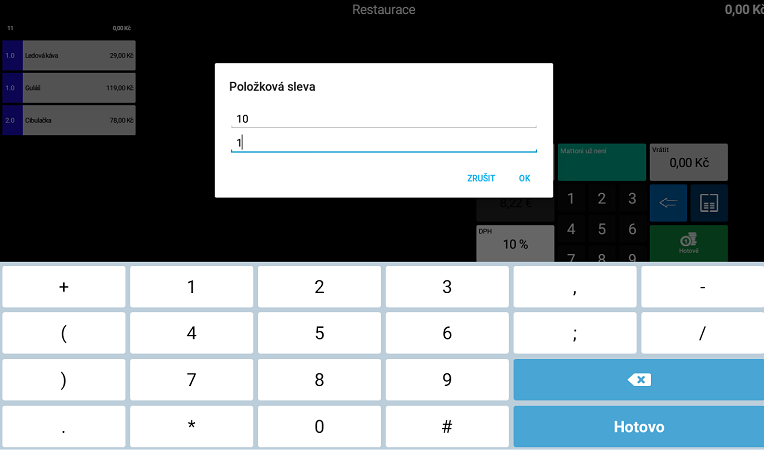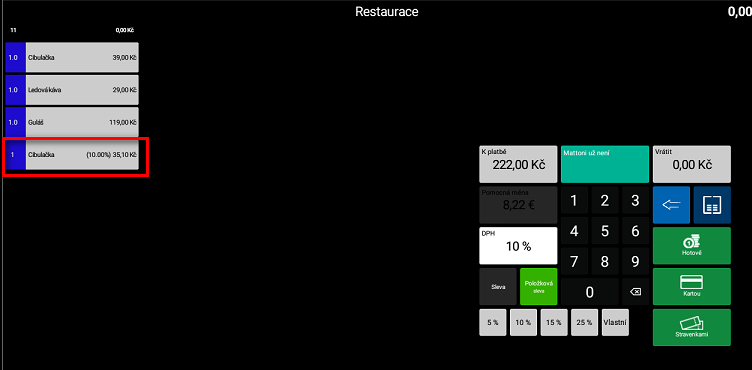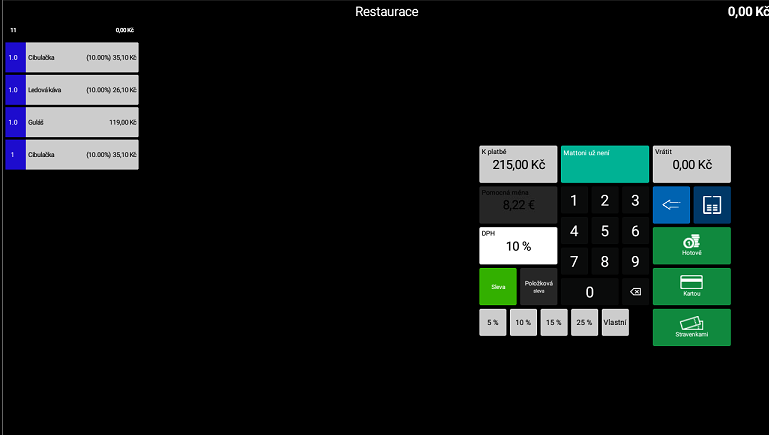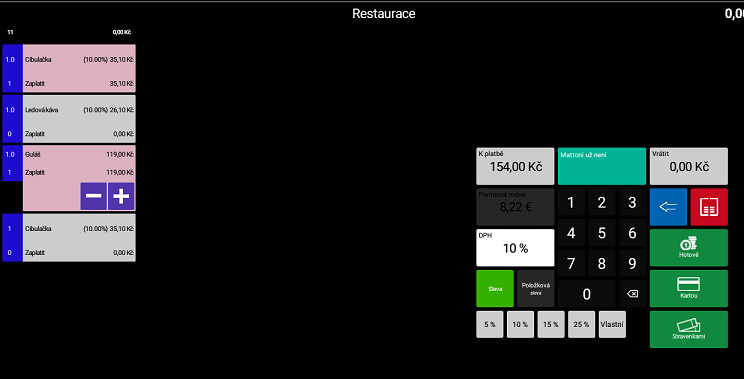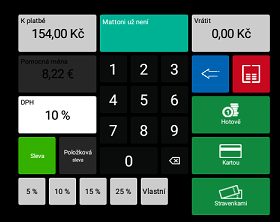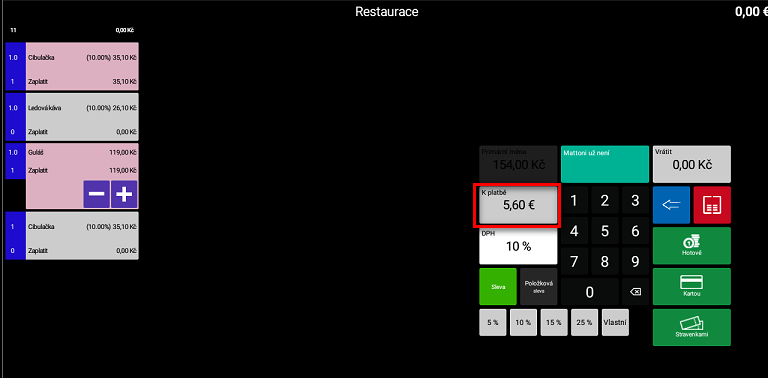Zaplacení účtu
Jakmile máte namarkovány požadované položky, můžete kliknout na tlačítko Zaplatit ![]() , umístěné v levém horním rohu obrazovky, čímž vás aplikace přesměruje na obrazovku, kde můžete zvolit formu placení, aplikovat položkovou či hromadnou slevu, změnit daňovou sazbu, apod.
, umístěné v levém horním rohu obrazovky, čímž vás aplikace přesměruje na obrazovku, kde můžete zvolit formu placení, aplikovat položkovou či hromadnou slevu, změnit daňovou sazbu, apod.
Forma placení
V aplikaci si můžete zvolit, jakou formou placení chcete účet zaplatit.
- Hotově – hotovostní operace, celková hotovost v pokladně je navýšena o tržbu každého účtu, který je zaplacen touto formou.
- Kartou – bezhotovostní operace, forma tohoto placení se nepromítne do pokladny. Údaj o zaplacení se eviduje pouze v deníku pokladny.
- Stravenkami – bezhotovostní operace, tato forma placení je podobná platbě kartou, jejíž záznam se eviduje taktéž v deníku pokladny.
Placení část stravenkou zbytek hotově
Po kliknutí na formu stravenky zadáme hodnotu stravenek, kterou nám zákazník vydá, zbytek doplatí další formou platby.
Příklad.: Zákazník platí účet za 150 kč, vydá nám stravenky v hodnotě 100 kč a zbytek se rozhodne doplatit v hotovosti. Klikneme na platbu stravenkami a do pole napíšeme 100 a potvrdíme stravenkou. Potom klikneme na metodu hotově a vyjede účtenka.
Aplikovat slevu
Pokud chcete aplikovat slevu na ceníkovou položku, je nutné jí nejdříve povolit. Povolit či zakázat slevu lze nastavit v editaci dané položky (Nastaveni/Ceník/). Více o této problematice se dozvíte na stránce Rychlá volba.
Položková sleva
Na každou objednanou položku (v případě, že má povolenou slevu) můžeme jednotlivě aplikovat procentuální slevu kliknutím na tlačítko ![]() .
.
Poté vyberte buď z předpřipravených tlačítek (5, 10, 15, 25%) o které se hodnota ceníkové položky sníží nebo si zvolte procentuální hodnotu vlastní.
Následně vás aplikace požádá, abyste vybrali položku, na kterou chcete aplikovat slevu. Po vybrání se zobrazí dialog, který následně pouze potvrdíte v případě, že nepotřebujete procentuální hodnotu nijak měnit. V opačném případě změníte procentuální hodnotu za pomocí klávesnice a změnu potvrdíte.
Po potvrzení dialogu se na objednané položce zobrazí zvolené sleva. Cena položky a celková cena účtu se tak rázem sníží.
Hromadná sleva
V případě, že chceme aplikovat slevu na všechny objednané položky, klikneme na tlačítko ![]() . Poté si jen vybereme z předdefinovaných hodnot, popřípadě určíme procentuální hodnotu vlastní. Po této volbě se na všechny objednané položky, které mají povolenou slevu, aplikuje procentuální hodnota. Cena všech položek bude o tuto hodnotu snížena včetně celkové ceny účtu.
. Poté si jen vybereme z předdefinovaných hodnot, popřípadě určíme procentuální hodnotu vlastní. Po této volbě se na všechny objednané položky, které mají povolenou slevu, aplikuje procentuální hodnota. Cena všech položek bude o tuto hodnotu snížena včetně celkové ceny účtu.
Rozdělit platbu
V ovládacím panelu existuje tlačítko ![]() sloužící pro rozdělení platby, díky čemuž můžeme vybrané položky zaplatit různou formou placení. Položky, které chcete přidat k platbě, vyberete jednoduchým klepnutím. Případně množství můžete upravovat za pomocí tlačítek
sloužící pro rozdělení platby, díky čemuž můžeme vybrané položky zaplatit různou formou placení. Položky, které chcete přidat k platbě, vyberete jednoduchým klepnutím. Případně množství můžete upravovat za pomocí tlačítek ![]() a
a ![]() . Celková cena k platbě se přepočítává podle zvolených položek a jejich množství.
. Celková cena k platbě se přepočítává podle zvolených položek a jejich množství.
Změna DPH
Aplikace dovoluje manuálně upravit DPH pouze pro tuto platbu. Seznam všech daňových sazeb můžete upravit v nastavení (Nastavení/Měna,DPH/).
Platba cizí měnou
Aplikace nám umožňuje platbu v cizí měně. Abychom platbu v sekundární měně aktivovali, klepneme na tlačítko pomocné měny. Platba v cizí měně je aktivní pouze pro tento účet, v ostatních případech bude opět ve výchozím stavu nastavena platba v primární měně. Klepnutím na tlačítko Primární měna se volba platby v cizí měně deaktivuje.